PS如何做抽象背景图?
1、创建一个新文档。我设定它大小为800×600。
选择油漆桶工具(G)用黑色填充背景,而后拷贝一层图层(Cmd+J)
去【滤镜>渲染>镜头光晕】并且将光晕放置在合适的位置

2、重复上一步,并且再放置一个光晕到另一个你觉得合适的位置
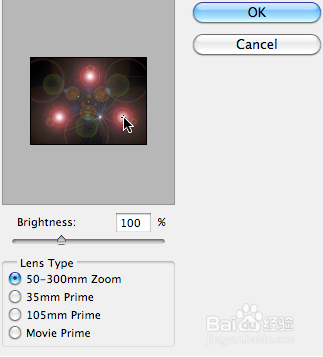
3、转到【滤镜>像素化>铜板雕刻】,类型设置为短直线。重复铜板雕刻(Cmd+F)大概三次左右。
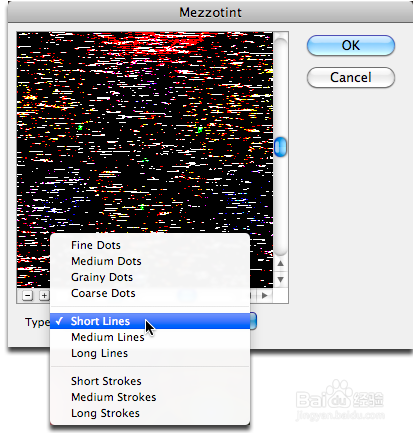
4、完成以上步骤后,就去【滤镜>模糊>径向模糊】并设置参数如下:
数量: 100
模糊方法: 缩放
品质: 好

5、滤镜>扭曲>旋转扭曲,角度设置为60左右
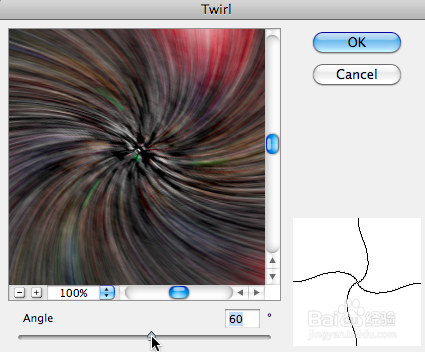
6、复制图层(Cmd+J)并且设置混合模式为变亮。选择复制的图层并且再次使用之前的旋转扭曲滤镜(Cmd+F)。

7、重复以下步骤:复制图层,混合模式为变亮,选择复制的图层并且再次使用之前的旋转扭曲滤镜(Cmd+F)在达到你想要的效果之前。

8、选择所有同层,并且全部合并(Cmd+E)。复制合并图层,去【编辑>变换>水平翻转】并提高亮度。合并这两个图层

9、图像>调整>色相或者使用Cmd+U设置饱和度为-100,背景为黑白。

10、背景图层着色。
图像>调整>色彩平衡,或者干脆用Cmd+B快捷键
阴影: 40 / 0 / -50
中间调: 40 / 0 / -40
高光: 50 / 0 / -50

11、图层>调整>色阶
参数设置如下:
13 / 0.55 / 251
最后结果如下

声明:本网站引用、摘录或转载内容仅供网站访问者交流或参考,不代表本站立场,如存在版权或非法内容,请联系站长删除,联系邮箱:site.kefu@qq.com。
阅读量:52
阅读量:116
阅读量:147
阅读量:139
阅读量:124